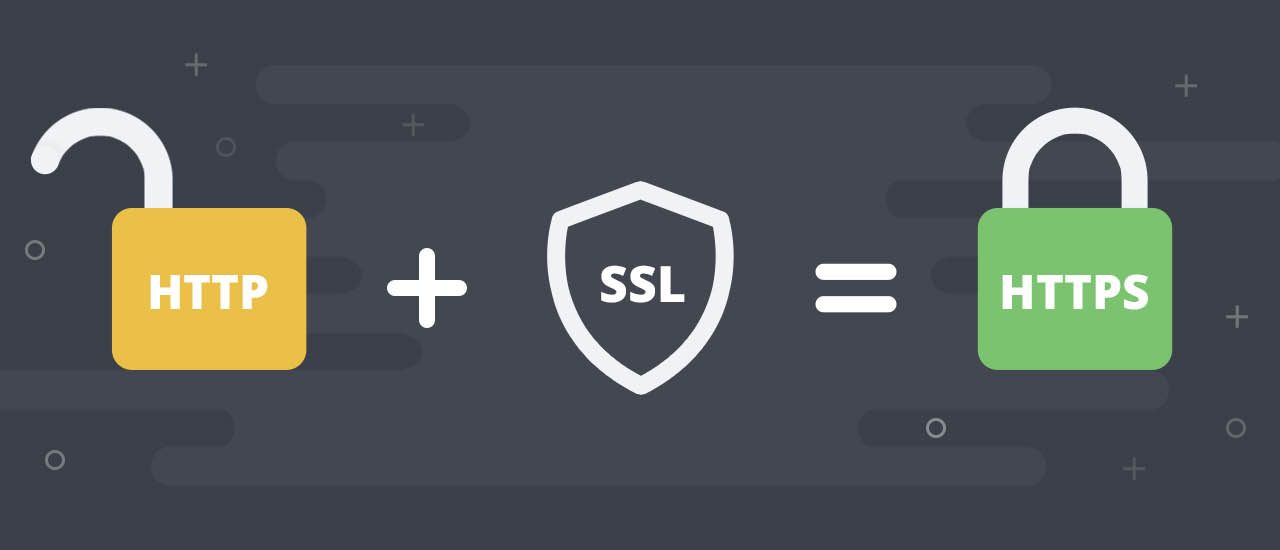اتصال دامنه به Bind لینوکس
پس از دریافت سرور مجازی لینوکس ، برخی از کاربران قصد دارند دامنه را به Linux ind متصل کنند. اتصال دامنه به Bind لینوکس که یک سرویس DNS در لینوکس است ، حتی در هنگام نام بردن از سرور مجازی خود به عنوان وب سرور یا سروری که برنامه های وب را ارائه می دهد ، کاربردهای زیادی برای کاربران دارد.
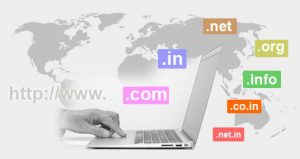
اتصال دامنه به Bind لینوکس
باید بدانید که برای استفاده از دامنه یا زیر دامنه ها ، باید از سرویس DNS کمک بگیرید و اساساً این DNS است که به کاربران اینترنت در اینترنت کمک می کند تا آدرس IP شما را پس از وارد کردن نام دامنه پیدا کنند.
در این مقاله نحوه اتصال دامنه به ind Linux را به شما آموزش می دهیم تا بتوانید دامنه خود را به راحتی به سرور Linux خود متصل کرده و از آن استفاده کنید.
توجه: ind Server یکی از کاملترین و قدرتمندترین DNS لینوکس است که توسط اکثر کاربران استفاده می شود و همچنین می توانید از ابزارهای دیگر نیز استفاده کنید.
اکنون ما پیکربندی IND را به شما نشان خواهیم داد و یک دامنه به آن اضافه خواهیم کرد.
دستورات ارائه شده
در این مقاله بر روی Centos 7 اجرا می شوند و اگر قصد استفاده از توزیع های دیگر را دارید ، باید فرایندها را در مراحل نصب ind تغییر دهید ، اما سایر تنظیمات اساسی که برای افزودن دامنه استفاده شده است ، یکسان هستند. این مربوط به همه توزیع های لینوکس است.
اتصال دامنه به Bind لینوکس
1- ابتدا وارد محیط ترمینال لینوکس خود شوید.
2- سپس دستور زیر را وارد کنید تا Bind و ابزارهای آن نصب گردد.
yum -y install bind bind-utils
3- پس از نصب ، دستورات زیر را وارد کرده تا پورت 53 که مرتبط با سرویسدهی DNS است بر روی فایروال باز شود.
firewall-cmd --permanent --zone=public --add-port=53/tcp firewall-cmd --permanent --zone=public --add-port=53/udp firewall-cmd --reload
4- حال با یک ویرایشگر همانندVi یا Nano فایل تنظیمات Bind را از مسیر etc/named.conf/ باز کنید.
vi /etc/named.conf
5- حال خطوطی را که در ادامه نوشته شده در فایل تنظیمات پیدا کرده و مقادیر آنها را به شکل زیر تنظیم کنید.
listen-on port 53 { any; };
listen-on-v6 port 53 { any; };
allow-query { any; };
allow-transfer { none; };
recursion no;
6- پس از افزودن و تغییرات ذکر شده در مرحله قبلی ، فایل را ذخیره کرده و از آن خارج شوید.
7- حال برای افزودن یک Zone که در اصل همان نام دامنه شما میباشد ، دستور زیر را وارد کرده تا فایل تنظیمات Zone باز شود.
vi /etc/named.rfc1912.zones
8- سپس عبارات زیر را در آن کپی نمایید.
zone "azarlearn.com" IN {
type master;
file "azarlearn.com";
allow-transfer { none; };
};
دقت داشته باشید در این آموزش ما دامنه Azarlearn.com را به سرور متصل کردهایم و شما بایستی نام دامنه خود را جایگزین آن نمایید.
نکته : در خط سوم که file نوشته شده است ، نام فایل ذخیره اطلاعات Zone دامنه شما درج خواهد شد که در مرحله بعدی باید به ایجاد و تنظیم آن پرداخت.
پس از اضافه کردن Zone ، فایل را ذخیره کرده و از آن خارج شوید.
9- پس از اعمال تنظیمات مورد نیاز در ادامه با وارد کردن دستور زیر فایل Zone خود را ایجاد کرده و به تنظیم آن خواهیم پرداخت.
vi /var/named/azarlearn.com
پس از باز شدن فایل ، عبارات زیر را وارد کرده و فایل را ذخیره نمایید.
توضیح عبارات درج شده در فایل
6 خط اول که به رنگ سبز نمایش داده شده است مرتبط با رکورد SOA شما بوده و میزان TTL ، Refresh و Expire رکوردها تنظیم شده است.
2 خط دومی که با رنگ بنفش نمایش داده شده است مرتبط با رکورد NS سرور شما ست که باید شما نیز به همین ترتیب وارد کنید و یا در صورت نیاز میتوانید تنها یک NS را وارد نمایید. دقت داشته باشید در این خطوط باید آدرس IP سرور خود را جایگزین IP های وارد شده نمایید.
و خط آخر که به رنگ سرمهای نمایش داده شده است ، یک رکورد Cname است که ما به صورت پیشفرض آن را اضافه کردهایم و شما میتوانید به دلخواه آنها را حذف و یا افزایش دهید.
$TTL 3H @ IN SOA @ hostmaster.azarlearn.com. ( 0 ; serial 3H ; refresh 1H ; retry 1W ; expire 3H ) ; minimum @ IN NS ns1.azarlearn.com. ns1 IN A 89.249.64.152 www IN CNAME azarlearn.com.
10- پس از وارد کردن مشخصات دامنه خود ، دستور زیر را وارد کنید تا از صحت تنظیمات BIND اطمینان حال کنید.
پس از وارد کردن دستور زیر ، اگر هیچ خروجی به شما نمایش داده نشد ، تنظیمات صحیح است و اگر خروجی را در بر داشت به دقت آن را بررسی کرده و مراحل را یک بار چک نمایید.
named-checkconf
11- حال شما میتوانید با وارد کردن دستورات زیر BIND را استارت کرده و آن را فعال سازید.
systemctl enable named systemctl start named
در این بخش تنظیمات مربوط با دامنه شما پایان یافته و اتصال دامنه به Bind لینوکس به درستی انجام شده است.حال برای استفاده از این تنظیمات و ارجاع درخواستهای کاربران در اینترنت به سمت DNS شما ، بایستی تنظیمات Child DNS و NS Server را در کنترل پنل دامنه خود انجام دهید.